Bis spät in die Nacht browst du per iPad durch das Web oder checkst deinen Facebook-Newsfeed. Die Onlinewelt ist so spannend – aber Smartphone und Tablet halten dich dadurch auch wach. Und das liegt nicht nur an den interessanten Inhalten der Netzwelt, sondern auch am Display der smarten Mobilgeräte. Damit die Bildschirme dich und deine Augen nicht zu sehr stressen, kannst du den sogenannten Blaufilter nutzen, der bei neuen Geräten oft integriert ist. Was das ist und wie das geht, liest du hier.
Die Farbtemperatur wird in der Maßeinheit Kelvin angegeben. Tageslicht liegt bei 5.500 bis 6.000 Kelvin und bildet den Nullpunkt. Alle Werte darunter kennzeichnen warmes Licht, alle darüber kaltes Licht:
- Kerze: 1.500 Kelvin (rötlich-orange)
- Glühlampe: 2.600 bis 2.800 Kelvin (gelb)
- Sonnenschein: 5.500 bis 6.000 Kelvin (weiß)
- Bedeckter Himmel: 6.500 bis 7.500 Kelvin (weiß-blau)
- Nebel oder Schatten: 7.500 bis 8.500 Kelvin (blau)
Licht hat eine sogenannte Farbtemperatur. Diese geht von Rot über Orange, Gelb und Weiß bis hin zu Blau. Wir Menschen nehmen diese Farbtemperatur häufig gar nicht aktiv wahr – unsere Augen allerdings schon, ohne dass wir es merken. Als Referenz können verschiedene Arten von Licht dienen:
- Rötlich/Orange: Kerzenlicht oder Morgen-/Abenddämmerung
- Gelb: Klassische Glühbirne
- Weiß: Tageslicht bei Sonnenschein oder Tageslichtlampen
- Hellblau: Tageslicht bei Bewölkung oder Leuchtstoffröhren
- Blau: Schatten
Unsere Augen sind von Natur aus an weißes und warmes Licht gewöhnt, also von Weiß bis Rot. Moderne Bildschirme aber strahlen wesentlich mehr blaues Licht aus. Hier kommt der Blaufilter ins Spiel. Er soll den Anteil an blauem Licht reduzieren und mehr weißes und gelb-rötliches Licht ausstrahlen.

Was bringt ein Blaufilter? Ganz einfach: Er schont die Augen und sorgt dafür, dass dein Smartphone dich nicht künstlich wach hält.
In der Regel hat das Licht, das von Smartphone- und Tablet-Displays abgestrahlt wird, eine Farbtemperatur von 6.500 Kelvin oder höher. Durch den hohen Blauanteil wirken die Displays heller und ausgeglichener. Das hat aber auch einen Nachteil: Blaues Licht gilt als Wachmacher.
Es unterdrückt aktiv die Bildung des Schlafhormons Melatonin und sorgt so dafür, dass du keine Ruhe findest, wenn du bis spät nachts vor einem Bildschirm sitzt. Zudem steht es im Verdacht, auf lange Sicht die Netzhaut der Augen zu schädigen. Unsere Augen sind einfach nicht dafür gemacht, so lange in blaues Licht zu sehen, wie wir es heutzutage auf Smartphones und anderen Mobilgeräten tun.
Genau deswegen haben Smartphone-Hersteller reagiert und einen Blaufilter in ihre Geräte eingebaut, der sich bei Bedarf ganz einfach aktivieren lässt.
Sowohl das iPhone/iPad als auch alle Android-Geräte verfügen über einen Blaufilter. Bei vielen Modellen wird er als Nachtmodus oder Night Shift bezeichnet und kann per Timer und Schieberegler individuell angepasst werden.
Anders als beim Smartphone zaubert der Blaufilter für eine Kamera bewusst ein bläuliches Licht auf Fotos. Er wird eingesetzt, um stark gelbliche oder orangefarbene Töne abzuschwächen – etwa, um ein von Kerzenschein erleuchtetes Zimmer nicht zu gelbstichig erscheinen zu lassen. Der Blaufilter für die Kamera bewirkt also genau das Gegenteil von dem, was der Blaufilter auf dem Smartphone macht.
Den blauen Grundton kannst du per Weißabgleich einstellen. Zusätzlich kannst du Filterlinsen mit bläulichem Glas auf das Objektiv schrauben – das verstärkt den Effekt.
Ab iOS 9.3 ist der Blaufilter automatisch ein Teil von Apples Mobilgeräten. Alle iPhones ab dem iPhone 5s und iPads ab der 5. Generation haben die Funktion Night Shift integriert. Neuere Modelle ab dem iPhone 8 verfügen zusätzlich über die Option True Tone, die die Farbtemperatur des Displays noch genauer regelt.
Um den Blaufilter zu aktivieren, gehst du so vor:
- Gehe auf deinem iPhone oder iPad in die Einstellungen (die App mit dem Zahnrad-Symbol).
- Gehe weiter zu Anzeige & Helligkeit > Night Shift.
- Ziehe den Schieberegler bei Geplant nach rechts, sodass er grün hinterlegt ist.
- Es erscheint ein neuer Unterpunkt, der die Zeiten von Night Shift festlegt. Tippe darauf und wähle Start- und Endpunkt so, wie es für dich passt, zum Beispiel von 22:00 Uhr bis 7:00 Uhr.
Tipp: Über die Option Sonnenuntergang bis ‑aufgang regelt das iPhone oder iPad selbst, wann der Night-Shift-Modus aktiv sein soll. - Gehe anschließend wieder zurück und ziehe den Schieberegler bei Farbtemperatur in Richtung Wärmer. Ziehe ihn so weit, wie du den Gelbanteil auf dem Display als angenehm empfindest.
Tipp: Zusätzlich kannst du ab dem iPhone 8 die Funktion True Tone aktivieren. Diese Option hellt dein Display automatisch auf oder dunkelt es ab und passt die Farben gezielt an – abhängig vom Umgebungslicht.
Beim iPad unterstützen folgende Modelle True Tone:
- iPad Pro (ab 2. Generation)
- iPad Air (ab 3. Generation)
- iPad mini (ab 5. Generation)
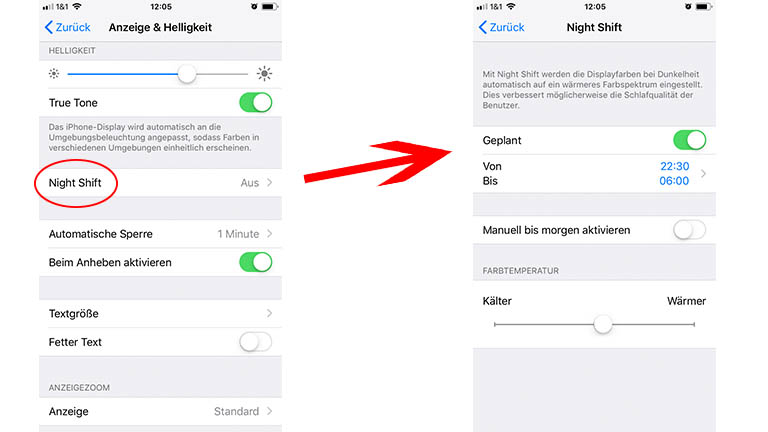
Ab Android 7.0 (Nougat) steht allen Smartphone-Usern unabhängig vom Hersteller ein Night-Shift-Äquivalent zur Verfügung: der Nachtmodus oder auch Blaulichtfilter. So schaltest du ihn ein:
- Gehe auf deinem Smartphone zu Einstellungen (meist mit einem Zahnrad-Symbol versehen).
- Gehe weiter zu Anzeige und scrolle so weit, bis du zum Punkt Nachtmodus oder Blaulichtfilter kommst. Der Name der Funktion variiert von Hersteller zu Hersteller.
- Du kannst nun in den verschiedenen Unterpunkten auswählen, ob du einen Benutzerdefinierten Zeitplan einstellen willst oder ob das Smartphone den Blaufilter von Sonnenuntergang bis Sonnenaufgang automatisch aktivieren soll.
Tipp: Ältere Geräte, die nicht über Android Nougat verfügen, können mithilfe von Apps einen Blaulichtfilter erhalten, etwa mit:

Wer noch kurz vor dem Schlafengehen ein wenig chatten oder seine Social-Media-Kanäle absurfen will, tut gut daran, den Blaufilter seines Smartphones oder Tablets zu aktivieren: Je mehr warme Lichtanteile dein Display ausstrahlt, desto stärker schonst du deine Augen. Zusätzlich greifst du nicht negativ in die Melatonin-Produktion deines Körpers ein. Das hilft beim Einschlafen.
Sowohl Android- als auch iOS-Geräte können ihr Display durch einen Blaufilter wärmer erscheinen lassen. Aktiviere einfach den Night-Shift- oder den Nachtmodus – schon lässt sich das Display in der Dunkelheit angenehmer betrachten.
Disclaimer Die OTTO (GmbH & Co KG) übernimmt keine Gewähr für die Richtigkeit, Aktualität, Vollständigkeit, Wirksamkeit und Unbedenklichkeit der auf updated.de zur Verfügung gestellten Informationen und Empfehlungen. Es wird ausdrücklich darauf hingewiesen, dass die offiziellen Herstellervorgaben vorrangig vor allen anderen Informationen und Empfehlungen zu beachten sind und nur diese eine sichere und ordnungsgemäße Nutzung der jeweiligen Kaufgegenstände gewährleisten können.






